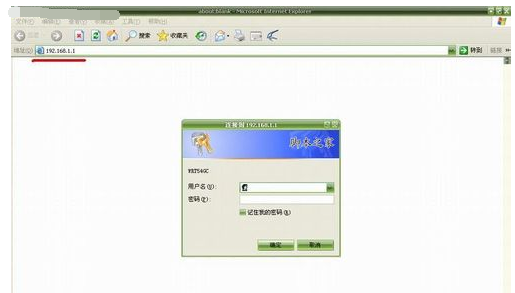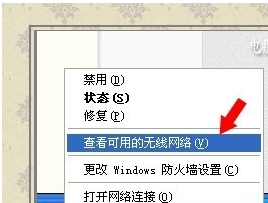linksys无线路由器设置,小编教你linksys无线路由器怎么设置
- 时间:2024年08月05日 07:37:03 来源:魔法猪系统重装大师官网 人气:17647
作为家庭和小型场所常用的路由器,LINKSYS路由器的普及程度和应用范围相当广泛。在使用前,我们需要对路由器进行一些基本的设置。那么,如何设置linksys无线路由器呢?接下来,我将为大家详细介绍linksys无线路由器的简易配置过程。
无线路由器内部自带了简易的虚拟拨号软件,能够储存用户名和密码进行拨号上网,为ADSL、CM等需要拨号接入Internet的用户提供自动拨号功能,而无需手动拨号或占用一台电脑作为服务器。那么,如何设置linksys无线路由器的密码呢?接下来,我将为大家一步一步讲解linksys无线路由器的设置步骤。
如何设置linksys无线路由器?
登录路由器。
地址:在IE地址栏输入192.168.1.1,用户名/密码:admin

无线路由器图-1
接下来,设置PPPOE拨号模式。
在红框处下拉,选择PPPOE模式

无线网络图-2
填写USERNAME和PASSWORD。
USERNAME:输入宽带用户名。 PASSWORD:输入宽带密码。

设置路由器图-3
设置完成后,点击保存设置。

无线路由器图-4
接下来,进入无线基本设置页面。
SSID处可以更改为你想要的名称。其他地方可以不改。
上一篇:无线网络安装向导,小编教你无线网络安装向导怎么设置
下一篇:返回列表
- Win7教程 更多>>
-
- 小马win7激活工具,小编教你小马激活工08-05
- 声卡设置,小编教你win7打开声卡设置界08-05
- 重建分区表,小编教你diskgenius工具重08-05
- 记事本在哪里,小编教你查找win8的记事08-05
- windows优化,小编教你windows优化工具08-05
- 网页不能复制,小编教你网页不能复制怎08-05
- 电脑锁屏快捷键,小编教你怎么使用电脑08-05
- 显示桌面图标,小编教你怎么显示桌面图08-05
- U盘教程 更多>>
-
- u盘pe系统怎么写入U盘?小编教你u盘pe工08-05
- u盘数据恢复大师破解版,小编教你如何恢08-05
- u盘是什么,小编教你最新解释u盘系统是08-05
- u大师如何给硬盘分区,小编教你系统如何08-05
- u盘格式化怎么恢复,小编教你浏览u盘修08-05
- 怎样制作u盘启动盘,小编教你最新制作u08-05
- 如何用U盘重装系统08-05
- 简述u启动重装系统08-05
- Win10教程 更多>>
-
- win10纯净版和专业版哪个好08-05
- win10家庭版怎么升级win10专业版08-05
- 微软官方windows10下载工具使用方法08-05
- 苹果win10激活怎么操作08-05
- windows10系统重装多少钱08-05
- 黑鲨装机大师装win10系统的教程08-05
- win10系统中windows资源管理器已停止工08-05
- 小白一键重装系统win10教程步骤08-05
- 魔法猪学院 更多>>
-
- u盘数据恢复工具软件有哪些08-05
- u盘格式化数据恢复的方法是什么08-05
- 数据恢复工具常用的有哪些详细介绍08-05
- 数据恢复工具360使用方法08-05
- 快速QQ数据恢复工具下载使用教程08-05
- 电脑数据恢复软件免费版都有哪些08-05
- 小白数据恢复专家具体介绍08-05
- 常用的电脑数据恢复工具有哪些08-05